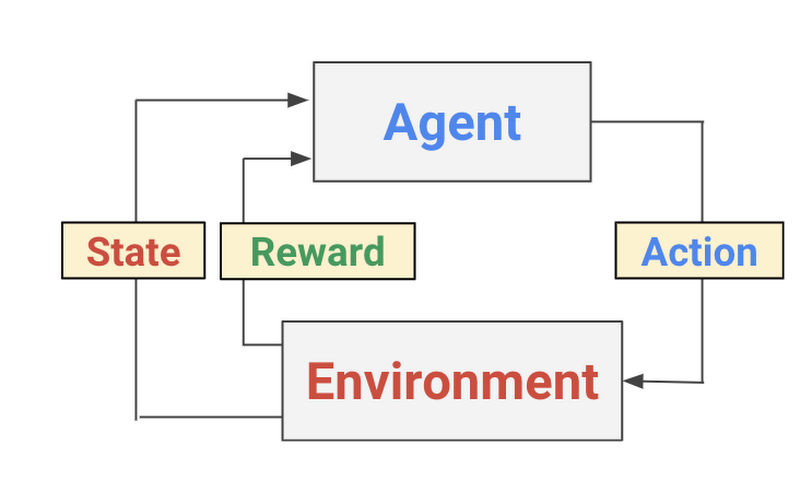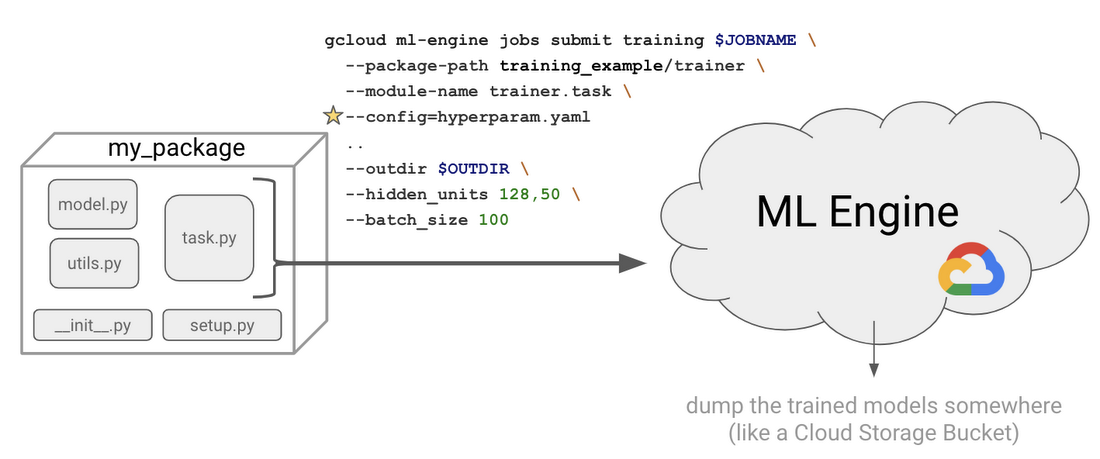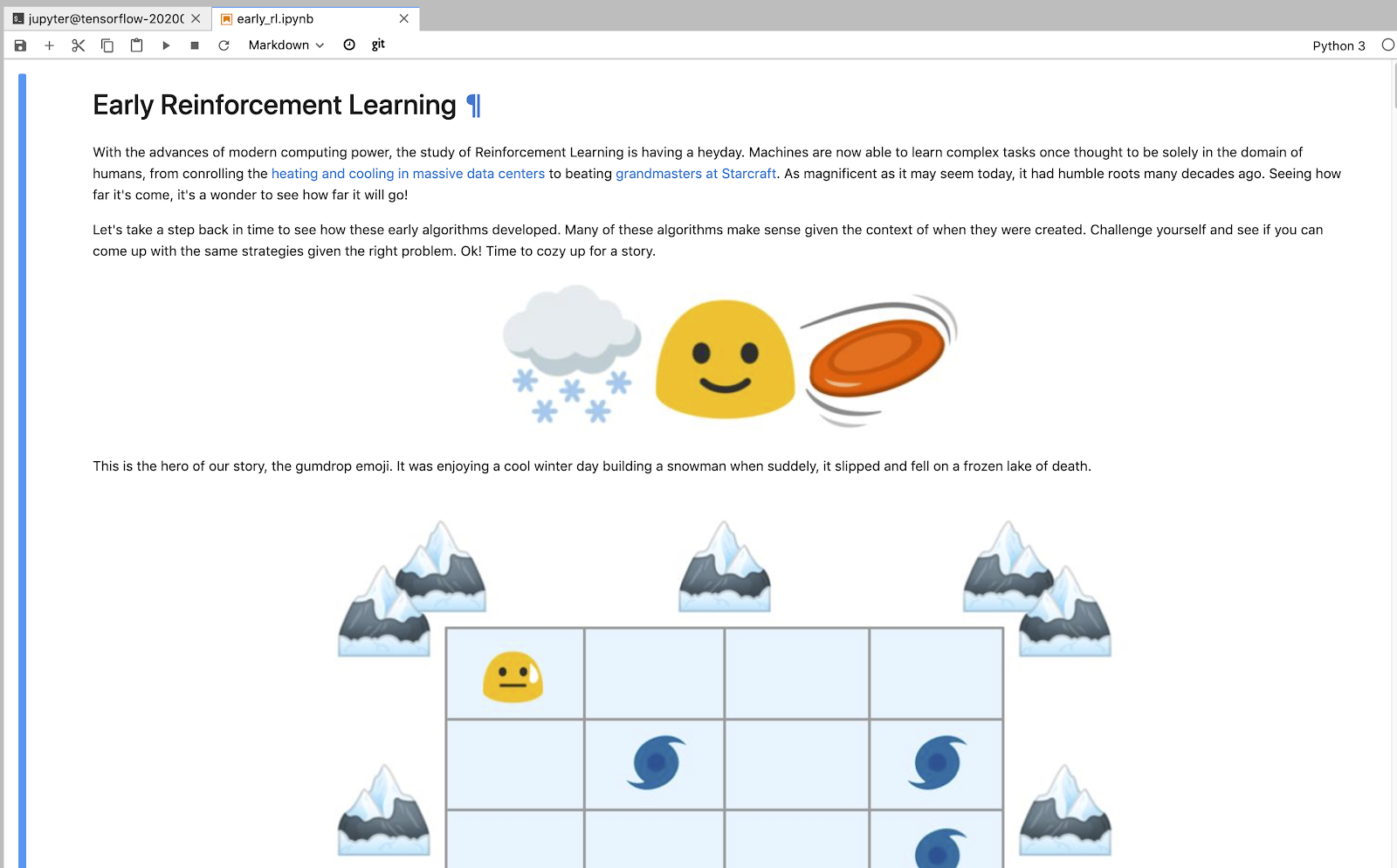체크포인트
Create a Vertex AI Platform Notebook
/ 50
Clone the sample code
/ 50
강화 학습: Qwik Start
GSP691
개요
머신러닝 연구의 다른 여러 분야와 마찬가지로 강화 학습(RL)은 매우 빠른 속도로 발전하고 있습니다. 다른 연구 분야에서처럼 연구자들은 최고의 결과를 얻기 위해 딥 러닝을 활용하고 있습니다.
이 실습에서는 OpenAI Gym에서 제공한 샘플을 모델로 한 간단한 게임을 빌드하여 강화 학습의 기본사항을 학습합니다.
학습할 내용
이 실습에서 학습할 내용은 다음과 같습니다.
- 강화 학습의 기본 개념을 이해합니다.
- AI Platform Tensorflow 2.1 Notebook을 만듭니다.
- GitHub에 있는 학습 데이터 분석 저장소에서 샘플 저장소를 클론합니다.
- 노트북에 있는 단계를 읽고 이해하고 실행합니다.
설정 및 요건
실습 시작 버튼을 클릭하기 전에
다음 안내를 확인하세요. 실습에는 시간 제한이 있으며 일시중지할 수 없습니다. 실습 시작을 클릭하면 타이머가 시작됩니다. 이 타이머에는 Google Cloud 리소스를 사용할 수 있는 시간이 얼마나 남았는지 표시됩니다.
실무형 실습을 통해 시뮬레이션이나 데모 환경이 아닌 실제 클라우드 환경에서 직접 실습 활동을 진행할 수 있습니다. 실습 시간 동안 Google Cloud에 로그인하고 액세스하는 데 사용할 수 있는 새로운 임시 사용자 인증 정보가 제공됩니다.
이 실습을 완료하려면 다음을 준비해야 합니다.
- 표준 인터넷 브라우저 액세스 권한(Chrome 브라우저 권장)
- 실습을 완료하기에 충분한 시간---실습을 시작하고 나면 일시중지할 수 없습니다.
실습을 시작하고 Google Cloud 콘솔에 로그인하는 방법
-
실습 시작 버튼을 클릭합니다. 실습 비용을 결제해야 하는 경우 결제 수단을 선택할 수 있는 팝업이 열립니다. 왼쪽에는 다음과 같은 항목이 포함된 실습 세부정보 패널이 있습니다.
- Google 콘솔 열기 버튼
- 남은 시간
- 이 실습에 사용해야 하는 임시 사용자 인증 정보
- 필요한 경우 실습 진행을 위한 기타 정보
-
Google 콘솔 열기를 클릭합니다. 실습에서 리소스가 가동된 후 로그인 페이지가 표시된 다른 탭이 열립니다.
팁: 두 개의 탭을 각각 별도의 창으로 나란히 정렬하세요.
참고: 계정 선택 대화상자가 표시되면 다른 계정 사용을 클릭합니다. -
필요한 경우 실습 세부정보 패널에서 사용자 이름을 복사하여 로그인 대화상자에 붙여넣습니다. 다음을 클릭합니다.
-
실습 세부정보 패널에서 비밀번호를 복사하여 시작 대화상자에 붙여넣습니다. 다음을 클릭합니다.
중요: 왼쪽 패널에 표시된 사용자 인증 정보를 사용해야 합니다. Google Cloud Skills Boost 사용자 인증 정보를 사용하지 마세요. 참고: 이 실습에 자신의 Google Cloud 계정을 사용하면 추가 요금이 발생할 수 있습니다. -
이후에 표시되는 페이지를 클릭하여 넘깁니다.
- 이용약관에 동의합니다.
- 임시 계정이므로 복구 옵션이나 2단계 인증을 추가하지 않습니다.
- 무료 평가판을 신청하지 않습니다.
잠시 후 Cloud 콘솔이 이 탭에서 열립니다.

작업 1. 강화 학습의 기본사항
강화 학습(RL)은 에이전트가 이 일련의 단계를 통해 주어진 목표(보상)를 극대화하기 위해 특정 환경에서 작업을 수행하는 머신러닝의 한 형태입니다. 기존의 감독형 학습 기법과 달리 모든 데이터 포인트에는 라벨이 지정되지 않으며 에이전트는 '희소'한 보상에만 액세스할 수 있습니다.
RL의 역사는 1950년대로 거슬러 올라가며 많은 RL 알고리즘이 존재하는데, 최근 구현이 쉬우면서도 강력한 DQN(deep Q-network) 및 DDPG(deep deterministic policy gradient)라는 2가지 딥 RL 알고리즘이 관심을 받고 있습니다. 이 섹션에서는 해당 알고리즘과 이를 기반으로 한 대안을 간단히 소개합니다.
강화 학습 문제의 개념 프로세스 다이어그램
DQN(Deep Q-network)은 2015년에 Google Deepmind의 그룹에서 이 Nature 논문에 소개했습니다. 이미지 인식 분야에서 딥 러닝에 성공한 것에 힘입어 저자들은 Q-러닝에 심층신경망을 통합하고 관찰 영역의 크기가 매우 큰 Atari 게임 엔진 시뮬레이터에서 알고리즘을 테스트했습니다.
심층신경망은 특정 입력 상태가 주어졌을 때 출력 Q-값 또는 작업을 수행하는 것의 타당성을 예측하는 함수 근사기 역할을 합니다. 따라서 DQN은 값 기반의 메서드입니다. 학습 알고리즘에서 DQN은 벨만 방정식에 따라 Q-값을 업데이트하고, 움직이는 대상에 맞추는 어려움을 피하기 위해 대상 값의 추정치 역할을 하는 두 번째 심층신경망을 사용합니다.
더 실용적인 차원에서 다음 모델은 RL 작업을 Google Cloud에서 실행하기 위해 소스 파일, 셸 명령어 및 엔드포인트를 강조 표시합니다.
작업 2. 환경 설정
-
Google Cloud 콘솔의 탐색 메뉴(
)에서 Vertex AI > 대시보드를 클릭합니다.
-
모든 권장 API 사용 설정을 클릭합니다.
작업 3. Vertex AI Notebooks 실행
Vertex AI Workbench 노트북을 만들고 실행하려면 다음 안내를 따르세요.
-
탐색 메뉴(
)에서 Vertex AI > Workbench를 클릭합니다.
-
Workbench 페이지에서 Notebooks API 사용 설정(아직 사용 설정되지 않은 경우)을 클릭합니다.
-
사용자 관리 노트북 탭을 클릭한 후 새로 만들기를 클릭합니다.
-
노트북에 이름을 지정합니다.
-
리전을
(으)로, 영역을 (으)로 설정합니다. -
새 인스턴스 메뉴의 환경에서 TensorFlow Enterprise 2.x 최신 버전을 선택합니다.
-
고급 옵션을 클릭하여 인스턴스 속성을 수정합니다.
-
머신 유형을 클릭한 후 머신 유형으로 e2-standard-2를 선택합니다.
-
나머지 필드는 기본값 그대로 두고 만들기를 클릭합니다.
몇 분 후 Workbench 페이지에 인스턴스가 나열된 다음 JupyterLab 열기가 표시됩니다.
- JupyterLab 열기를 클릭하여 새 탭에서 JupyterLab을 엽니다. 'beatrix jupyterlab needs to be included in the build(beatrix jupyterlab을 빌드에 포함해야 합니다)'라는 메시지가 표시되면 무시하세요.
내 진행 상황 확인하기를 클릭하여 목표를 확인합니다.
작업 4. 샘플 코드 클론
다음과 같이 JupyterLab 인스턴스에서 training-data-analyst 저장소를 클론합니다.
- JupyterLab에서 터미널 아이콘을 클릭하여 새 터미널을 엽니다.
- 명령줄 프롬프트에서 다음 명령어를 입력하고 Enter를 누릅니다.
- 저장소가 클론되었는지 확인하려면 왼쪽 패널에서
training-data-analyst폴더를 더블클릭하여 콘텐츠를 확인합니다.
- 왼쪽 메뉴에서 training-data-analyst> 퀘스트> rl > early_rl > early_rl.ipynb를 선택합니다. 그러면 새 탭이 열립니다.
내 진행 상황 확인하기를 클릭하여 목표를 확인합니다.
작업 5. 노트북에서 실행
새 탭은 다음과 비슷하게 보일 것입니다.
-
다음 노트북을 확인하고 Shift + Enter 키로 모든 코드 블록을 실행합니다.
-
Notebook의 지침을 완료한 후 여기로 돌아옵니다.
축하합니다
이 실습에서는 강화 학습(RL)의 기본 원칙을 배웠습니다. JupyterLab 인스턴스를 만들고 나서 샘플 저장소를 클론하고 강화 학습의 기본사항과 관련된 실습이 주어진 Notebook을 실행했습니다. 이제 이 시리즈에서 더 많은 실습을 할 준비가 되었습니다.
퀘스트 완료하기
이 사용자 주도형 실습은 Qwiklabs 퀘스트 기준: 데이터, ML, AI 의 일부입니다. 퀘스트는 연관성이 있는 여러 실습을 하나의 학습 과정으로 구성한 것입니다. 이 실습을 완료했다면 퀘스트에 등록하여 즉시 수료 크레딧을 받으세요.
Google Cloud 교육 및 자격증
Google Cloud 기술을 최대한 활용하는 데 도움이 됩니다. Google 강의에는 빠른 습득과 지속적인 학습을 지원하는 기술적인 지식과 권장사항이 포함되어 있습니다. 기초에서 고급까지 수준별 학습을 제공하며 바쁜 일정에 알맞은 주문형, 실시간, 가상 옵션이 포함되어 있습니다. 인증은 Google Cloud 기술에 대한 역량과 전문성을 검증하고 입증하는 데 도움이 됩니다.
설명서 최종 업데이트: 2023년 9월 27일
실습 최종 테스트: 2023년 9월 27일
Copyright 2024 Google LLC All rights reserved. Google 및 Google 로고는 Google LLC의 상표입니다. 기타 모든 회사명 및 제품명은 해당 업체의 상표일 수 있습니다.